როგორ ჩართოთ დეველოპერის რეჟიმი Windows 11-ში
ეს სტატია გაჩვენებთ, თუ როგორ უნდა ჩართოთ დეველოპერის რეჟიმი Windows 11-ში. მაგრამ სანამ დაიწყებთ, უნდა აღვნიშნოთ, რომ რეგულარულ მომხმარებლებს არ უნდა შეეწუხებინათ დეველოპერის რეჟიმი თავიანთ კომპიუტერებზე. Windows 11 საშუალებას გაძლევთ დააინსტალიროთ აპლიკაციები ნებისმიერი წყაროდან და არა მხოლოდ Microsoft Store-დან.
რეკლამა
თუმცა, თუ დეველოპერი ხართ (დამწყები ან პროფესიონალი), დეველოპერის რეჟიმი სავალდებულო ფუნქციაა Windows 11-ის მქონე კომპიუტერზე. გარდა ამისა, შეიძლება დაგჭირდეთ დეველოპერის რეჟიმი ეგზოტიკური პროგრამის დაყენებისას.
თქვენ შეგიძლიათ ჩართოთ დეველოპერის რეჟიმი Windows 11-ში მხოლოდ იმ შემთხვევაში, თუ თქვენს ანგარიშს აქვს ადმინისტრატორის პრივილეგიები. ასევე, გაითვალისწინეთ, რომ დეველოპერის რეჟიმი არის SKU-agnostic, რაც ნიშნავს, რომ ის ხელმისაწვდომია Windows 11-ის ნებისმიერ ვერსიაზე, არა მხოლოდ Pro ან Enterprise.
პარამეტრების აპი არის უმარტივესი და სწრაფი გზა დეველოპერის რეჟიმის გასააქტიურებლად Windows 11-ში. აი, როგორ აკეთებ ამას.
ჩართეთ დეველოპერის რეჟიმი Windows 11-ში
- დაჭერა გაიმარჯვე + მე გასახსნელად პარამეტრები აპლიკაცია. თქვენ ასევე შეგიძლიათ დააწკაპუნოთ მარჯვენა ღილაკით დაწყება მენიუს ღილაკი და აირჩიეთ პარამეტრები.
- გადადით კონფიდენციალურობა და უსაფრთხოება განყოფილება და დააჭირეთ დეველოპერებისთვის.
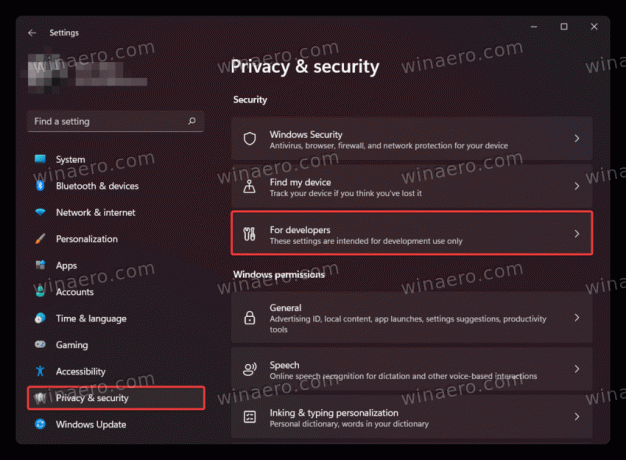
- Იპოვო დეველოპერის რეჟიმი განყოფილება და გადართეთ "დააინსტალირეთ აპლიკაციები ნებისმიერი წყაროდან" ვარიანტი.
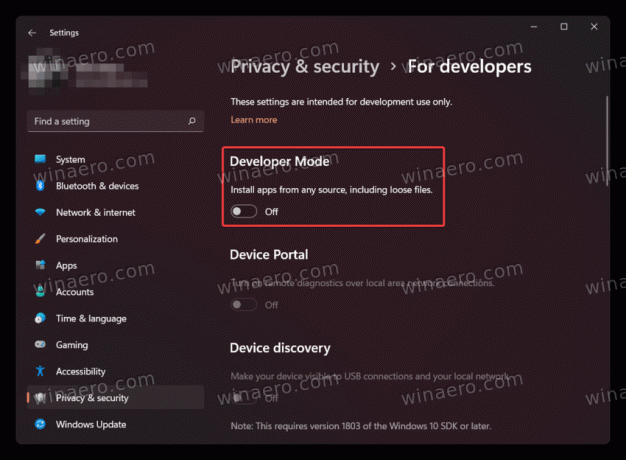
- დაადასტურეთ მოქმედება დაწკაპუნებით დიახ.
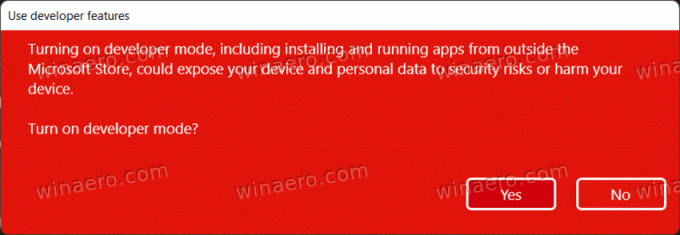
Სულ ესაა. დეველოპერის რეჟიმი Windows 11-ში ახლა მზად არის ყველა თქვენი დეველოპერის ნივთები.
ჩართეთ დეველოპერის რეჟიმი ჯგუფის პოლიტიკით
ეს განყოფილება არის Windows 11 Professional, Enterprise ან Education-ის მომხმარებლებისთვის, რადგან მას აქვს ადგილობრივი ჯგუფის პოლიტიკის რედაქტორი მიუწვდომელია Windows 11 Home-ზე.
რჩევა: შეგიძლიათ შეამოწმოთ თქვენი Windows SKU დაჭერით გაიმარჯვე + რ და შესვლისას გამარჯვებული ბრძანება.
Მნიშვნელოვანი: Windows 11-ში დეველოპერის რეჟიმის ჩართვის შემდეგ, გამოყენებით ადგილობრივი ჯგუფის პოლიტიკის რედაქტორიპარამეტრების აპში შეამჩნევთ დამაბნეველ შეტყობინებას. იტყვის, რომ თქვენი ორგანიზაცია მართავს ზოგიერთ პარამეტრს. ეს არის დიზაინით.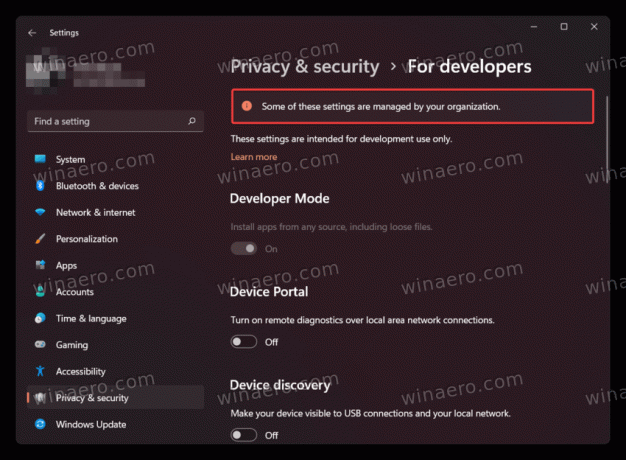
ჯგუფური პოლიტიკით Windows 11-ში დეველოპერის რეჟიმის გასააქტიურებლად, გააკეთეთ შემდეგი.
- დაჭერა გაიმარჯვე + რ და შეიყვანეთ gpedit.msc.
- Წადი კომპიუტერის კონფიგურაცია > ადმინისტრაციული შაბლონები > Windows კომპონენტები > აპლიკაციის პაკეტის დანერგვა.
- დააწკაპუნეთ "საშუალებას აძლევს Windows Store-ის აპლიკაციების შემუშავებას."
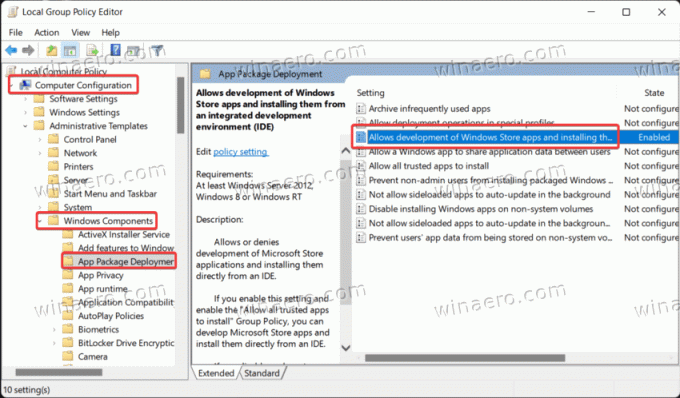
- შეცვალეთ ნაგულისხმევი მნიშვნელობა "არ არის კონფიგურირებული"-მდე "ჩართულია" თუ გსურთ ჩართოთ დეველოპერის რეჟიმი Windows 11-ზე.

- აირჩიეთ "ინვალიდი" რათა სხვა ადამიანებს არ ჩართონ დეველოპერის რეჟიმი.
- დააწკაპუნეთ კარგი ცვლილებების შესანახად.
Windows 11-ში დეველოპერის რეჟიმის გამორთვისთვის, გაიმეორეთ ზემოთ მოცემული ნაბიჯები და აირჩიეთ "არ არის კონფიგურირებული."
რეესტრის რედაქტორის გამოყენებით
დაბოლოს, შეგიძლიათ ჩართოთ დეველოპერის რეჟიმი Windows 11-ში რეესტრის რედაქტორი. ეს ასევე გამოიწვევს შეტყობინებას ორგანიზაციის შესახებ, რომელიც მართავს თქვენს კომპიუტერში არსებულ ზოგიერთ პარამეტრს.
რეესტრში Windows 11 დეველოპერის რეჟიმის გასააქტიურებლად, გააკეთეთ შემდეგი.
- დაჭერა გაიმარჯვე + რ და შეიყვანეთ
რეგედიტიბრძანება. ეს იმუშავებს Windows 11-ის ნებისმიერ ვერსიაზე. - Წადი
HKLM\Software\Policies\Microsoft\Windows\Appx. დააკოპირეთ ბილიკი და ჩასვით ის მისამართის ზოლში რეესტრის რედაქტორში. - დააწკაპუნეთ მარჯვენა ღილაკით ნებისმიერ ადგილას ფანჯრის მარჯვენა მხარეს და აირჩიეთ ახალი > DWORD მნიშვნელობა (32 ბიტიანი).
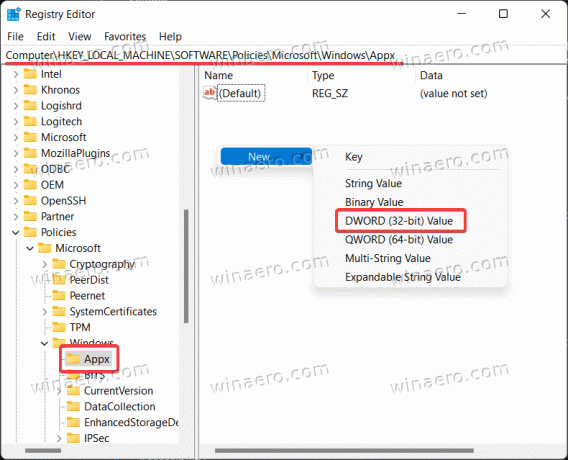
- მნიშვნელობის გადარქმევა AllowDevelopmentWithoutDevLicense.
- გახსენით მნიშვნელობა და შეცვალეთ მისი მონაცემები 0 რომ 1.
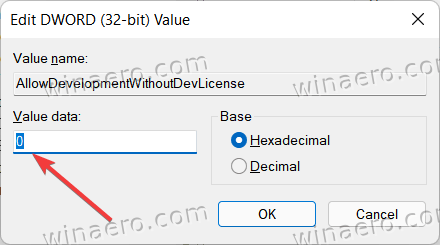
გაითვალისწინეთ, რომ დეველოპერის რეჟიმის ჩართვა რეესტრის რედაქტორის გამოყენებით გამორთავს გადართვას პარამეტრების აპში. დეველოპერის რეჟიმის გამოსართავად, დაუბრუნდით რეესტრის რედაქტორს და წაშალეთ AllowDevelopmentWithoutDevLicense ღირებულება. თქვენ ასევე შეგიძლიათ შეცვალოთ მისი მნიშვნელობის მონაცემები 0 დეველოპერის რეჟიმის გამორთვა და სხვების მიერ მისი ჩართვის პარამეტრების აპში.
მზა ფაილები გამოსაყენებლად
ზემოთ აღწერილი პროცედურის ავტომატიზაცია შეგიძლიათ მზა რეესტრის ფაილების გამოყენებით. ისინი შეასრულებენ ყველა საჭირო ცვლილებას თქვენთვის, თქვენს სისტემაში რეესტრის გაფუჭების რისკის გარეშე.
- ჩამოტვირთეთ REG ფაილები ZIP არქივში ამ ბმულის გამოყენებით.
- ამოიღეთ ფაილები ნებისმიერ საქაღალდეში, რომელიც მოგწონთ.
- Გააღე
ჩართეთ დეველოპერის რეჟიმი Windows 11.reg-შიდა დაადასტურეთ ცვლილებები რეესტრში. - დეველოპერის რეჟიმის გამოსართავად გახსენით
გამორთეთ დეველოპერის რეჟიმი Windows 11.reg-შიფაილი. - დაბოლოს, შეგიძლიათ დაბლოკოთ დეველოპერის რეჟიმი პარამეტრების აპში. ამისათვის გამოიყენეთ
დაბლოკეთ დეველოპერის რეჟიმი Windows 11.reg-შიფაილი.
Სულ ესაა. ახლა თქვენ იცით, როგორ ჩართოთ ან გამორთოთ დეველოპერის რეჟიმი Windows 11-ში.


